Geotel USB Driver aide les utilisateurs à communiquer entre le smartphone Geotel Android et les tablettes avec l'ordinateur. Si vous recherchez des pilotes USB pour votre téléphone Geotel Android, vous pouvez télécharger et installer ici les derniers pilotes USB Geotel sur votre PC Windows.
De plus, il vous permet également de flasher le micrologiciel Geotel Stock, de corriger le blocage du logo de démarrage, de mettre à niveau, de mettre à jour, de déverrouiller, Réinitialiser aux paramètres d'usine, Déverrouillage FRP, etc. sur votre téléphone Geotel via le mode pilote USB Preloader facilement.

Télécharger : Téléchargez le pilote USB iCherry [Tous les modèles] pour Windows
Télécharger la dernière version des pilotes USB Geotel
Ici, vous obtiendrez la liste complète des liens vers Télécharger les pilotes USB pour les téléphones mobiles Geotel et il est entièrement compatible avec les versions Microsoft Windows 7, Windows 8, Windows 10 et Windows 11 (32 ou 64 bits).
| Modèle d'appareil Geotel | Télécharger les pilotes USB |
|---|---|
| Geotel Amigo | Télécharger Driver |
| Géotel CST-7S | Télécharger Driver |
| Géotel A1 | Télécharger Driver |
| Géotel G1 | Télécharger Driver |
| Geotel X Cite Gorille Diamant | Télécharger Driver |
| Geotel Note | Télécharger Driver |
| Géotel G9000 | Télécharger Driver |
| Géotel K9 | Télécharger Driver |
| Géotel Note 3 Go | Télécharger Driver |
Comment installer le pilote Geotel sur Windows
- Téléchargez le fichier du pilote USB Geotel sur votre PC et extrayez-le
- Puis faites un clic droit sur le menu Démarrer
- Sélectionnez Gestionnaire de périphériques
- Maintenant le Gestionnaire de périphériques ouvrira
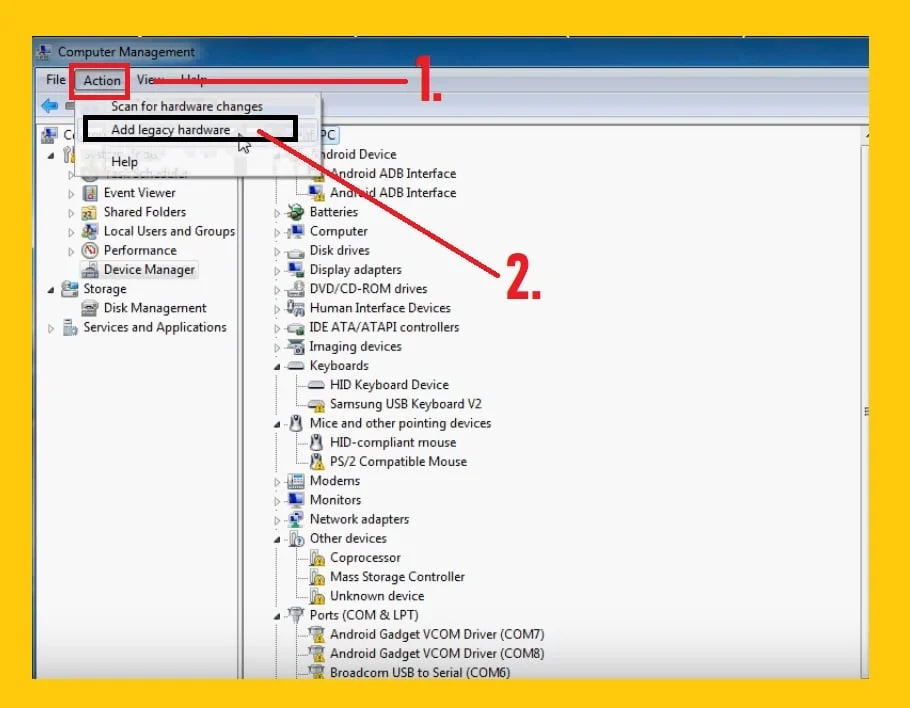
- Ensuite, cliquez sur Action > Ajouter du matériel hérité.

- Après cela, une nouvelle fenêtre contextuelle s'ouvrira, cliquez sur le "Suivant" bouton à partir de là.
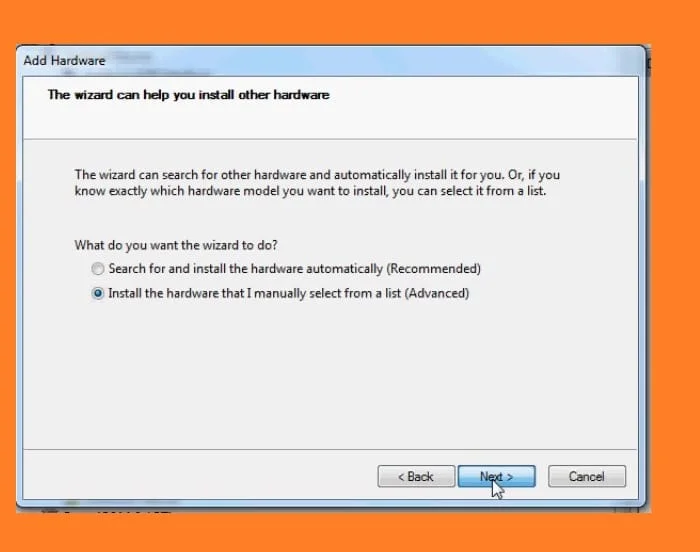
- Sélectionnez ensuite sur le "Installer le matériel que j'ai sélectionné manuellement dans une liste (Avancé)"Et cliquez sur Suivant.
- Maintenant, sélectionnez “Afficher tous les appareils" puis cliquez sur Suivant.

- Après cela, une autre fenêtre contextuelle s'ouvrira, cliquez sur Explorer.
- Sélectionnez maintenant les fichiers de pilote téléchargés.
- Une fois sélectionné puis cliquez sur le «OK"Bouton.
- Ensuite, vous retournerez au Ajouter du matériel pop-up, et cliquez sur le Suivant bouton à partir de là.
- Cliquez à nouveau sur le Suivant bouton et attendez quelques secondes.
- C'est tout.
Méthode 2:
- Téléchargez le fichier Driver pour vos modèles Geotel
- Connectez ensuite votre appareil à l'ordinateur
- Après cela, faites un clic droit sur « Menu Démarrer » et sélectionnez « Gestionnaire de périphériques »
- Sélectionner et développer les appareils portables
- Cliquez ensuite avec le bouton droit sur l'icône de l'appareil Geotel
- Sélectionnez Mettre à jour le pilote
- Cliquez sur « Parcourir mon ordinateur pour les pilotes »
- Cliquez ensuite sur Parcourir
- Localisez maintenant le dossier Geotel USB Driver => Choisissez votre type d'architecture Windows
- Cliquez Sur Suivant
- La procédure d'installation sera lancée
- Attendez la fin
- Une fois terminé, cliquez sur Fermer
- C'est tout.
Lisez aussi: Téléchargez le pilote USB Noa pour Windows [Dernière version]
Je pense que vous avez tous trouvé l'article utile. C'est ainsi que vous pouvez installer les pilotes USB Geotel sur votre ordinateur Windows. Si vous êtes toujours bloqué dans certaines étapes ou si vous ne comprenez rien à ce sujet, vous pouvez nous le faire savoir dans la section commentaires ci-dessous. nous vous aiderons dès que possible.
![Téléchargez le pilote USB Geotel [Tous les modèles] pour Windows](https://bypassfrpfiles.com/wp-content/uploads/2024/01/Geotel-USB.jpg)